- Umožňuje nastavit neomezenou velikost plátna.
- Podporuje RGB i CMYK barevné prostory.
- Zahrnuje funkce, jako je míchání, transformace, zrcadlení, vodítka kreslení a míchání barev.
- Nabízí obrovskou knihovnu štětců, ze kterých si můžete vybrat.
- Podporuje formát PSD a úpravy HDR.
- Dodává se se správou vrstev.
- Umožňuje skriptování v Pythonu vytvářet vlastní widgety.
Tento článek ukazuje, jak použít několik různých metod k instalaci Krita v Ubuntu 20.04 (LTS), 20.10 a další distribuce Linuxu.
Krita může být nainstalován na systémy Linux pomocí různých metod, včetně následujících:
- Nainstalujte si Krita pomocí AppImage
- Nainstalujte Krita pomocí terminálu
Metoda 1: Instalace Krita pomocí AppImage
Prvním přístupem je stažení AppImage of Krita z jeho oficiálních webových stránek. AppImage je univerzální formát balíčku, který běží na všech distribucích Linuxu. Soubor AppImage se nemusí instalovat, stahovat a musí být spustitelný, aby se spustil:
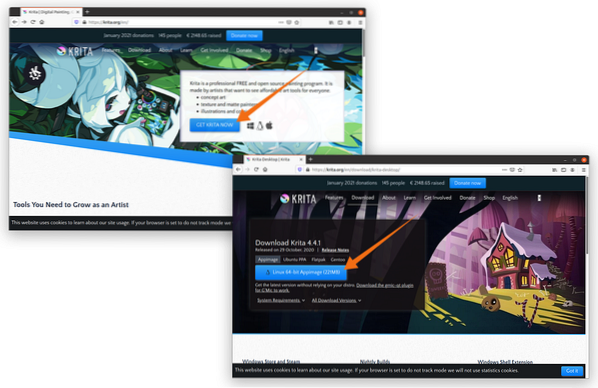
Po stažení AppImage klepněte pravým tlačítkem myši na soubor a otevřete jej Vlastnosti:
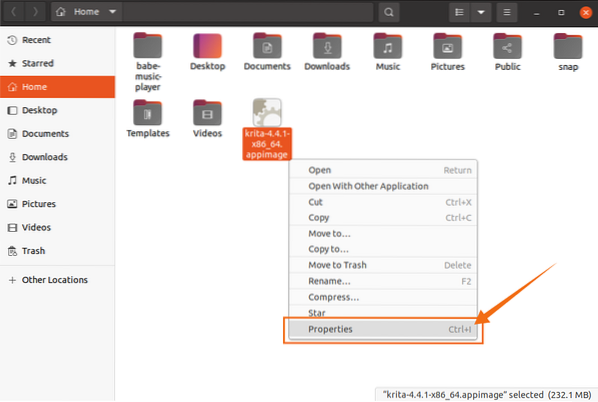
Přejít na Oprávnění možnost a vyberte možnost Vykonat zaškrtávací políčko, jak je znázorněno na obrázku níže:
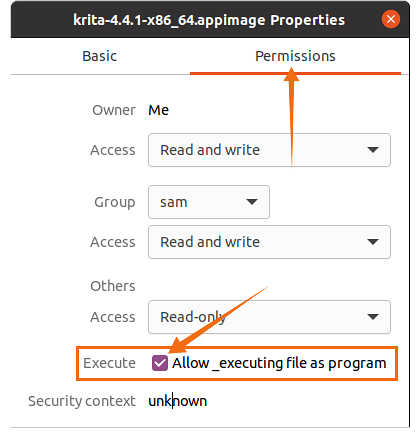
Nyní zavřete okno a poklepáním na soubor spusťte program.
Metoda 2: Nainstalujte Krita pomocí terminálu
Snap je podporován mnoha distribucemi Linuxu, včetně CentOS, Debian, Fedora, Kali Linux a Linux Mint. Chcete-li nainstalovat správce balíčků Snap do vaší distribuce, použijte následující příkaz:
$ sudo apt install snapdManjaro, Zorin OS a Ubuntu podporují Snap out-of-the-box.
Proveďte následující příkaz k instalaci Krita pomocí terminálu:
$ sudo snap install krita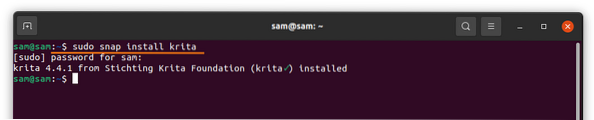
Distribuce Linuxu jako Linux Mint, Deepin, Ubuntu a Debian podporují výstižný příkaz. Krita lze také nainstalovat pomocí APT. Nejprve přidejte úložiště APT pomocí následujícího příkazu:
$ sudo add-apt-repository ppa: kritalime / ppa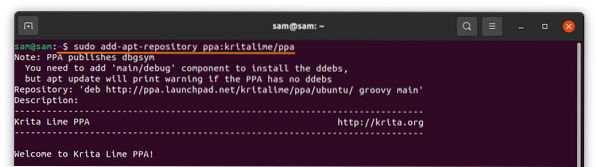
Aktualizujte seznam balíčků pomocí níže uvedeného příkazu:
$ sudo apt aktualizaceChcete-li nyní nainstalovat Kritu, proveďte následující příkaz:
$ sudo apt nainstalovat krita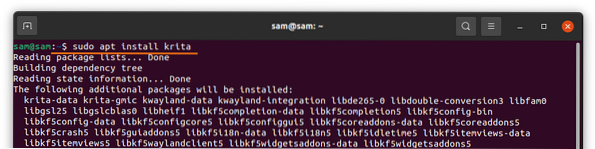
Lze jej zobrazit v Aplikace, jak následuje:
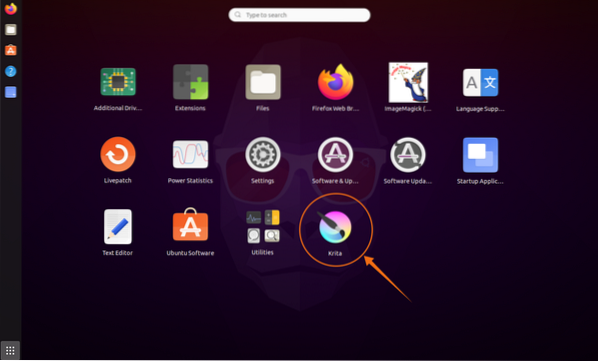
Otevři to:
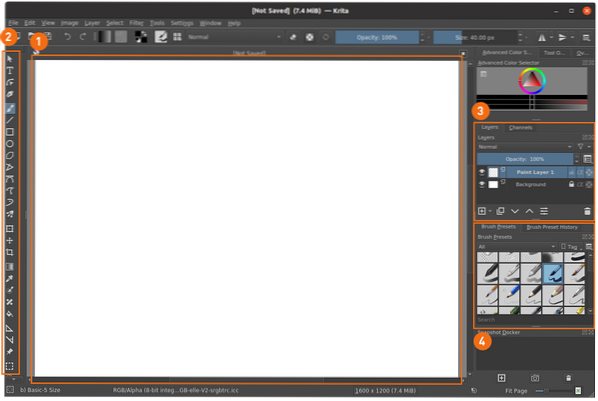
- Plátno
- Panel nástrojů
- Správce vrstev
- Kartáč představuje
Metoda 3: Instalace aplikace Krita pomocí softwarového centra Ubuntu
Třetí přístup k instalaci aplikace Krita využívá softwarové centrum Ubuntu. Pokud používáte distribuci Ubuntu, můžete softwarové centrum otevřít z aplikací:
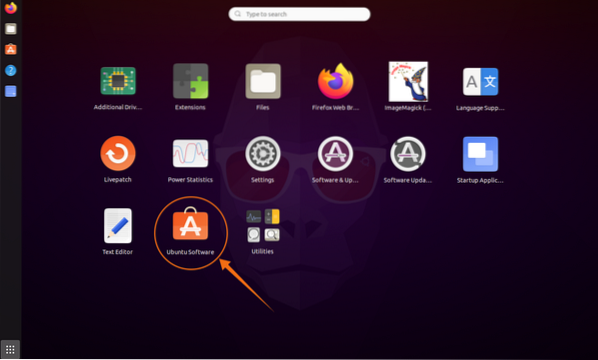
Klikněte na ikonu zvětšovací sklenka a do vyhledávacího pole zadejte „Krita“:
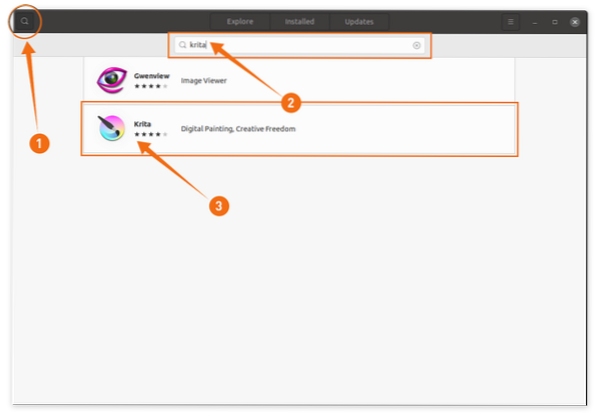
Otevřete Kritu a klikněte na ikonu Nainstalujte knoflík:
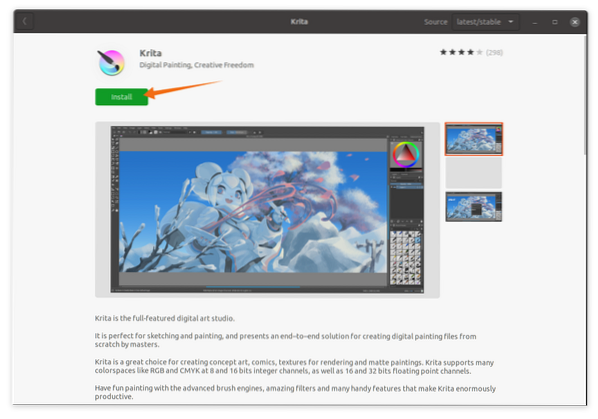
Odinstalování Krita z Linuxu
Pokud byla aplikace nainstalována pomocí Snap, odstraňte ji pomocí následujícího příkazu ze systému:
$ sudo snap odebrat krita
Pokud byl Krit nainstalován pomocí APT, použijte následující příkaz:
$ sudo apt odebrat krita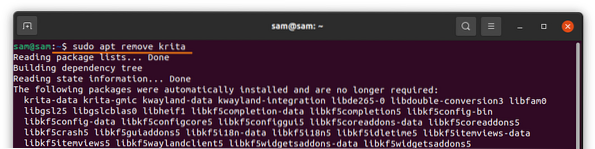
Chcete-li odstranit úložiště, použijte níže uvedený příkaz:
$ sudo add-apt-repository-remove ppa: kritaline / ppa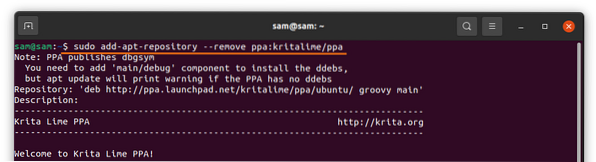
Pokud byla aplikace nainstalována pomocí softwarového centra Ubuntu, znovu ji otevřete a klikněte na ikonu Nainstalováno Na kartě Krita klikněte na ikonu Odstranit knoflík:
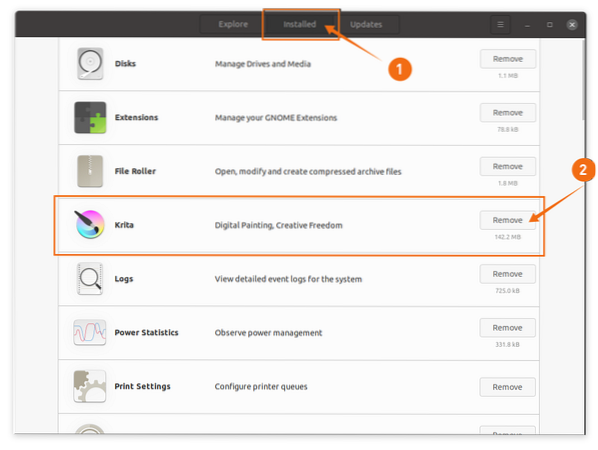
Závěr
Karita je výkonná aplikace pro kreslení s otevřeným zdrojovým kódem, která přichází s řadou funkcí, jako je editace HDR, asistenti kreslení, správa vrstev a podpora mezi platformami. V této příručce jste se naučili, jak nainstalovat Kritu pomocí různých přístupů, a poté jste se naučili proces odstranění programu Krita ze zařízení Linux.
 Phenquestions
Phenquestions


